در دنیای امروز که دسترسی آزاد به اینترنت یک نیاز اساسی است، اشتراکگذاری VPN بهعنوان راهکاری هوشمندانه برای کاهش هزینهها و افزایش امنیت آنلاین محبوب شده است. با خرید یک اکانت، میتوانید اتصال امن را به آسانی با دوستان و خانواده به اشتراک بگذارید. در www.ualltech.com آموزش کامل روشهای اشتراکگذاری VPN روی انواع دستگاهها را بیابید.

اشتراک گذاری VPN چیست و چگونه کار میکند؟
اشتراک گذاری VPN یعنی اتصال امن اینترنتی خود را بین چند دستگاه یا نفر دیگر به اشتراک بگذارید. این کار میتواند از طریق هات اسپات، وایفای یا تنظیمات پروکسی انجام شود و هدف اصلی آن، استفاده همزمان از یک اتصال رمزگذاریشده است.
آموزش اشتراک گذاری VPN در اندروید
وقتی صحبت از اشتراک گذاری VPN در گوشیهای اندرویدی میشود، چند روش مطمئن وجود دارد که میتوانید انتخاب کنید. در ادامه، ابتدا به سراغ یکی از محبوبترین ابزارها یعنی Every Proxy میرویم و سپس روش اشتراکگذاری مستقیم بین دو گوشی اندرویدی را یاد میگیریم.
اشتراک گذاری VPN با اپلیکیشن Every Proxy
اگر به دنبال یک راه ساده و بدون دردسر برای اشتراک گذاری VPN هستید، برنامه Every Proxy یکی از بهترین انتخابهاست. این برنامه به شما اجازه میدهد تا اتصال VPN خود را با سایر دستگاهها به اشتراک بگذارید.
برای این کار مراحل زیر را دنبال کنید:
- اپلیکیشن Every Proxy را از فروشگاه Play Store دانلود و روی گوشی خود نصب کنید.
- اتصال VPN گوشی خود را فعال نمایید تا ترافیک اینترنت شما رمزنگاری شود.
- اپلیکیشن Every Proxy را باز کرده و در صفحه اصلی، گزینه HTTP/HTTPS را فعال کنید.
- اطلاعات مربوط به Host و Port را که در برنامه نمایش داده میشود یادداشت کنید یا در جایی ذخیره داشته باشید. این اطلاعات را برای اتصال سایر دستگاهها نیاز خواهید داشت.
اشتراک گذاری VPN با گوشی اندرویدی دیگر
حالا که با Every Proxy آشنا شدید، بیایید به روش دیگر بپردازیم. اگر قصد دارید VPN را از یک گوشی اندرویدی به گوشی دیگری منتقل کنید، مراحل زیر را طی کنید:
- ابتدا گوشی دوم را از طریق وایفای به هات اسپات گوشی اول که VPN روی آن فعال شده متصل کنید.
- در گوشی دوم، وارد تنظیمات WiFi شوید و روی شبکهای که به آن وصل هستید کلیک کنید.
- به بخش تنظیمات پیشرفته (Advanced Options) بروید و گزینه Proxy را روی Manual قرار دهید.
- در فیلد Host name، آدرس IP ارائه شده توسط برنامه Every Proxy را وارد کنید.
- در فیلد Port، شماره پورت اختصاص داده شده توسط Every Proxy را وارد نمایید.
- در نهایت تنظیمات را ذخیره کنید.

آموزش اشتراک گذاری VPN در مک
ممکن است بخواهید اتصال VPN فعال روی گوشی اندرویدی خود را در یک مکبوک یا دستگاه macOS استفاده کنید. خبر خوب این است که این کار بسیار ساده است و در چند مرحله کوتاه قابل انجام است.
روش اتصال مک به VPN از طریق هات اسپات اندروید
ابتدا باید اطمینان حاصل کنید که مک شما به هات اسپات گوشی اندرویدی متصل شده است. سپس مراحل زیر را دنبال کنید:
- روی مک خود، از نوار منو، روی آیکون اپل کلیک کرده و وارد System Preferences شوید.
- از میان گزینهها، Network را انتخاب کنید تا تنظیمات شبکه باز شود.
- در لیست شبکههای موجود، روی شبکه وایفایی که از طریق هات اسپات به آن وصل شدهاید کلیک کنید و سپس دکمه Advanced را بزنید.
- وارد تب Proxies شوید.
- گزینههای Web Proxy (HTTP) و Secure Web Proxy (HTTPS) را فعال کنید.
- در بخشهای مربوطه، اطلاعات Host و Port را وارد نمایید که از اپلیکیشن Every Proxy در گوشی اندرویدی خود دریافت کردهاید.
- پس از وارد کردن اطلاعات، گزینه OK و سپس Apply را انتخاب کنید تا تغییرات ذخیره شوند.

آموزش اشتراک گذاری VPN در ویندوز
وقتی صحبت از اشتراک گذاری VPN در ویندوز به میان میآید، چند روش مختلف پیش روی شماست. بسته به نسخه سیستمعامل، تجهیزات سختافزاری و سطح دسترسی به تنظیمات شبکه، میتوانید از راهکار مناسب استفاده کنید. در ادامه به دو روش کاربردی برای به اشتراک گذاشتن VPN در ویندوز میپردازیم.
اشتراک گذاری VPN با استفاده از HotSpot در ویندوز ۱۰
اگر میخواهید به راحتی اتصال VPN را از طریق هات اسپات با سایر دستگاهها به اشتراک بگذارید، ویندوز ۱۰ این قابلیت را به صورت داخلی در اختیار شما قرار داده است. برای انجام این کار کافی است مراحل زیر را دنبال کنید:
- وارد بخش Settings ویندوز شوید و به مسیر Network & Internet > Mobile Hotspot بروید.
- گزینه Mobile Hotspot را فعال کنید و مشخص کنید که اتصال اینترنتی مربوط به VPN باید به اشتراک گذاشته شود.
- سپس به Control Panel > Network and Sharing Center > Change Adapter Settings مراجعه کنید.
- روی اتصال VPN خود راستکلیک کرده و گزینه Properties را انتخاب نمایید.
- در پنجره باز شده، به تب Sharing بروید.
- تیک گزینه Allow other network users to connect through this computer’s Internet connection را فعال کنید.
- از لیست موجود، اتصال مربوط به HotSpot را انتخاب کرده و تغییرات را ذخیره کنید. با انجام این مراحل، هر دستگاهی که به هات اسپات ویندوز شما متصل شود، به صورت خودکار از اتصال VPN بهره خواهد برد.

اشتراک گذاری VPN از طریق وایرلس (Hosted Network)
در صورتی که تمایل دارید کنترل بیشتری روی شبکه داشته باشید یا هات اسپات داخلی ویندوز پاسخگوی نیاز شما نیست، میتوانید از قابلیت Hosted Network استفاده کنید. این روش مخصوص کاربران حرفهایتر است و نیاز به اجرای چند دستور در Command Prompt دارد.
مراحل راهاندازی به این صورت است:
- در قسمت جستجوی ویندوز، عبارت cmd را تایپ کرده و روی Command Prompt راستکلیک کنید. سپس گزینه Run as Administrator را انتخاب نمایید.
- برای اطمینان از پشتیبانی سیستم از Hosted Network، دستور زیر را وارد کرده و اینتر بزنید:
netsh wlan show drivers
- اگر گزینه “Hosted Network Supported: Yes” را مشاهده کردید، ادامه دهید.
- دستور زیر را برای ایجاد یک شبکه وایرلس وارد کنید (به جای YourNetworkName نام دلخواه شبکه و به جای YourPassword رمز عبور دلخواه را قرار دهید):
netsh wlan set hostednetwork mode=allow ssid=YourNetworkName key=YourPassword
- سپس با دستور زیر شبکه وایرلس را فعال کنید:
netsh wlan start hostednetwork
- حالا به Control Panel > Network and Sharing Center > Change Adapter Settings بروید.
- روی اتصال VPN فعال راستکلیک کرده و وارد بخش Properties شوید.
- در تب Sharing، تیک گزینه Allow other network users to connect through this computer’s Internet connection را فعال کنید.
- از منوی کشویی، شبکه Hosted Network ایجاد شده را انتخاب کرده و تغییرات را ذخیره کنید. با این روش، یک شبکه وایرلس اختصاصی خواهید داشت که تمام ترافیک آن از طریق VPN عبور میکند؛ روشی ایدهآل برای اشتراک گذاری VPN بین چند دستگاه با حفظ امنیت کامل.
آموزش اشتراک گذاری VPN در آیفون
استفاده از VPN روی آیفون تنها محدود به نصب برنامه نیست؛ شما میتوانید با چند تنظیم ساده، اتصال VPN فعال شده روی دستگاههای دیگر (مثل گوشی اندروید) را به آیفون خود منتقل کنید. در این بخش، دو روش ساده و کاربردی برای اشتراک گذاری VPN در آیفون معرفی میشود.
اشتراک گذاری VPN در آیفون با استفاده از HotSpot
اگر روی یک دستگاه اندرویدی VPN فعال کردهاید، میتوانید از طریق HotSpot این اتصال را به آیفون خود منتقل کنید. کافیست مراحل زیر را طی کنید:
- ابتدا وارد تنظیمات آیفون شوید و وایفای خود را روشن کنید.
- به شبکهی وایفایی که از طریق هات اسپات اندروید ساخته شده است متصل شوید.
- پس از اتصال، روی نام شبکه ضربه بزنید و وارد قسمت Configure Proxy شوید.
- حالت Manual را انتخاب کنید.
- در قسمتهای مربوط به Host و Port، اطلاعاتی که از برنامه Every Proxy دریافت کردهاید را وارد نمایید.
- در پایان تغییرات را ذخیره کنید.
سخن پایانی
با روشهایی که گفته شد، اشتراک گذاری VPN بین انواع دستگاهها سادهتر از همیشه است. چه بخواهید اشتراک گذاری VPN در آیفون انجام دهید، چه اشتراک گذاری VPN گوشی با کامپیوتر یا اشتراک گذاری VPN در ویندوز 10، با ابزارهایی مانند Every Proxy این کار تنها چند دقیقه طول میکشد. با رعایت نکات امنیتی، اتصال ایمن خود را با دوستانتان تقسیم کنید و اینترنتی بدون محدودیت داشته باشید.

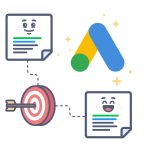
















سلام وقتتون بخیر، ممنون بابت آموزش کامل و دقیق. یه سوال داشتم: اگه بخوام VPN رو از گوشی اندروید به لپتاپ ویندوز 11 منتقل کنم، به نظرتون بهتره از Every Proxy استفاده کنم یا هاتاسپات ویندوز؟ از نظر سرعت و پایداری کدوم بهتره؟
سلام و درود 🌱
سؤال خیلی خوبی پرسیدید. اگر فقط بخواید اتصال رو از گوشی اندروید به لپتاپ منتقل کنید، استفاده از Every Proxy همراه با هاتاسپات گوشی معمولاً سادهتر و سریعتره. فقط باید تنظیمات پروکسی رو بهدرستی در ویندوز وارد کنید.
اما اگر روی ویندوز هم VPN دارید، استفاده از هاتاسپات داخلی ویندوز 11 و اشتراک VPN از طریق تنظیمات Sharing، گزینه پایدارتری هست و مدیریت بیشتری روی اتصال خواهید داشت.
پیشنهاد میکنیم هر دو روش رو امتحان کنید و ببینید کدوم برای شبکه و سبک استفادهتون بهتر جواب میده. اگر مصرف چندنفره دارید، ویندوز مناسبتره؛ ولی برای مصرف شخصی، Every Proxy روی گوشی کاملاً جواب میده.